
FileMakerルーキーズ会#22 フィードバック(TextFontRemove関数/ラジオボタンの項目に入ったデータを把握したい/iOSのディレクトリパスについて)
◆開催日時:2021/10/10(日) 10:10-12:10
◆参加者:現地1名、オンライン2名。[初参加なし]
◆ルール:可能な限り置いてけぼりにしないこと

【本文の前に次回のお知らせ】
次回のFMルーキーズ会#22は10月第2日曜日、2021年10月10日(日) 10:10-12:10(オープン10:00)を予定しています。connpassのイベントページに追加されたらご参加表明よろしくお願いします↓
connpassイベントページ
https://fm-rookies.connpass.com/event/
FMルーキーズ会の「メンバーになる」にしておくと、新しいイベントが用意できた際に案内メールが届きます♪
☆この記事内容が難しいと感じる方は、逆に言えば100%参加対象です♪
◆フィードバック
【抽選トピック】TextFontRemove関数
【トピック1】ラジオボタンの項目に入ったデータを把握したい
【トピック2】iOSのディレクトリパスについて
【抽選トピック】TextFontRemove関数
アイスブレイクでやる予定でしたが、トピック1の後に行いました。トピック1を挙げて頂いた方が途中退席になるとのことで後回しになった格好です。

TextFontRemove関数は、直訳通りテキストのフォントを外す働きを持っています。
例えばワードの文字列をフィールドにコピペした時、ワードのフォントがそのまま反映されてしまうことがあります。親切でもあり、親切でもないようなFileMakerの機能です。
関数の書き方は「TextFontRemove( {対象のフィールド} )」です。
サンプルファイルでは、関数の動きが分かりやすいようにボタンにはステップをひとつだけ動かすスクリプトを設定しました。フィールド設定を使うことで、同じフィールドに上書きするような感じになります。

ボタンを押すとフォントがクリアされました。ボタン押下前は行書体や明朝の文字が混ざっていましたが、MS PゴシックにRemoveされました。

せっかくなので似たような関数の「TextFormatRemove関数」もやってみました。

TextFormatRemoveは「Format」つまり書式を取り外す関数です。ボタンには同じように1ステップだけ、「Font」→「Format」の部分だけが違う関数で動かしてみます。

ボタンを押すと文字列のフォント書式がすべてRemoveされました。

どちらかといえば、後者の「TextFormatRemove」を使うことが多いかもしれません。余計な書式はすべて除外する用途が多いと思います。
その場合は、フィールドオプションの「計算値」で設定しておくと、貼り付け&レコードの確定で自動的にRemoveしてくれます。

TextFormatRemove( Self )の「Self」はいま設定しているフィールド自身を指します。Selfを使うことで他のフィールドオプションにも貼り付けやすくなります^ ^
【トピック1】ラジオボタンの項目に入ったデータを把握したい
Tさんからお悩みトピックを頂きました。
個人情報が入った内容のため詳細は書けませんが、例えば社員リストがあって、配属の履歴がポータルに表示されているとしましょう。

社員Aさんは「本社」「支社」「本社」
社員Bさんは「本社」「支社」「出向先」「支社」「本社」
社員Cさんは「支社」「出向先」「支社」「出向先」
:
このような配属履歴があったとして、「本社」にだけ配属された社員に書類を渡したいが該当の社員を探すのが大変で困っている(仮定)・・・・・・というのがお悩みの種でした。
確かに、配属の履歴が少なければ目視でも良いかもしれませんが、多くなればなるほど追いきれなくなります。
そこで、リレーション先のフィールド検索と、検索の"除外"の2つをうまく使えば良いのではないか?という流れになったのですが、皆さんどちらも使ったことがなさそうでしたので、一緒にやってみることにしました。
ここからは僕が適当に作ったサンプル画像でその時の内容を擬似的に表現してみます。

こんな社員台帳があったとして、リレーション先の配属フィールドを仮でボディに置いてみます。

リレーション先の最初のデータが見えている状態になりました。

(本来は複数の配属履歴がある)

で、結論としては、社員リストのレイアウトで、リレーション先の配属フィールドを検索することで、ひとまず「やりたいこと」が実現されました。
検索モードで1レコード目で「本社」、検索条件2レコード目で「支社」の"除外"、検索条件3レコード目で「出向先」の"除外"、です。"除外"は濃いグレーのバーにある「除外」をクリックします。
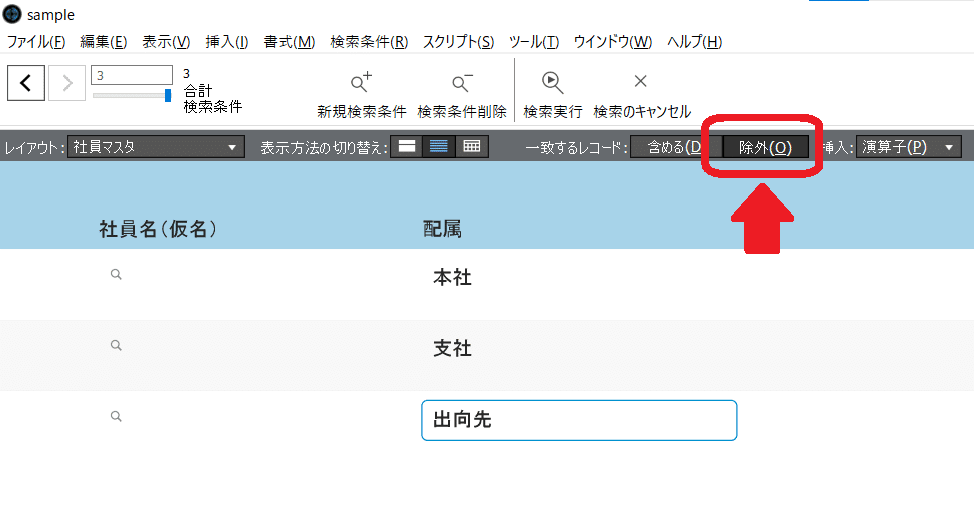
この検索により、配属の履歴が「本社」だけの社員を抽出することができました。

検索は、このようにリレーション先のフィールドを検索することもできます。ポイントはこの"除外"です。「本社」だけで検索すると「支社」や「出向先」の履歴がある社員もヒットしてしまうからです。
この"除外"の使い方には皆さん目から鱗だったようです。検索はいろんな方法を覚えると面白いと思います。
そして、難しく考えてフィールドをどうとかスクリプトをどうとか変にやらなくても、FileMakerにある機能だけで要望が叶うこともあるということを改めて学ぶことができました^ ^
【トピック2】iOSのディレクトリパスについて
FileMaker Pro(パソコン)とFileMaker Goで扱うディレクトリパスが違うことを確認してみました。
エクセルなどをインポートする時、パソコンではどのフォルダに入れても特に困ることはありません。
これがFileMaker Goになるとそうもいかなくなります。
例えばパソコンでは「Get(ドキュメントパス)」で何が取得できるかというと、Windowsの場合は「/C:/Users/*****/Documents/」が取得されます。

これがFileMaker Goの場合は「/var/mobile/・・・・・/Documents/」と何やら長いパスが取得されます。

こんなふうにFileMaker ProとFileMaker Goではディレクトリパスを同じようには扱えないので、制作する際にはいろんな考慮が必要になってきます。
願わくば、そういうことを気にせずに制作できたほうが嬉しい人はたくさんいると思うのですが(^_^;)
【次回のお知らせ】
次回のFMルーキーズ会#23は11月第2日曜日、2021年11月14日(日) 10:10-12:10(オープン10:00)を予定しています。connpassのイベントページに追加されたらご参加表明よろしくお願いします↓
connpassイベントページ
https://fm-rookies.connpass.com/event/
FMルーキーズ会の「メンバーになる」にしておくと、新しいイベントが用意できた際に案内メールが届きます♪
☆この記事内容が難しいと感じる方は、逆に言えば100%参加対象です♪
何かご質問等あればJBIながにぃまで^ ^
この記事が気に入ったらサポートをしてみませんか?
